Tandis que les utilisateurs et les développeurs essaient de trouver le meilleur moyen de tirer parti d'un écran à votre poignet, le principal cas d'utilisation actuel d'une smartwatch est les notifications discrètes.
Avec Android Wear qui fera son chemin sur le marché des smartwatch, vous devrez également trouver le meilleur moyen de tirer parti de l'écran et des fonctionnalités actuelles de votre poignet.
Les notifications sur Android Wear sont étonnamment simples et peuvent être résumées ainsi: Si votre téléphone vous alerte de quelque chose avec un son ou en vibrant, votre montre connectée Android Wear fera de même.
Assez facile, non? En fait, il y a un peu plus que ça. Examinons de plus près les notifications sur Android Wear.

Google maintenant
L'une des premières notifications que vous verrez probablement est une carte Google Now. Vous pouvez vous attendre à trouver des cartes Google Now indiquant la météo actuelle, le temps de trajet vers un emplacement ou la surveillance de la progression d'un package. Ce ne sont pas des notifications mais des informations Google qui, à son avis, sont importantes pour vous, quand vous pensez que vous les trouverez pertinentes.
Notifications smartphone
Comme je l'ai mentionné précédemment, la façon dont Android Wear détermine les notifications qui s'affichent sur votre montre dépend des paramètres de notification que vous avez sur votre appareil Android lui-même. Par exemple, si vous utilisez Gmail et que vous l'avez configuré pour vous avertir de chaque email que vous recevez, votre montre va refléter ce comportement.
Si vous constatez que vous êtes fatigué par les notifications une fois que le mode de livraison choisi est remplacé par un téléphone dans votre poche, vous avez deux options.
La première consiste à modifier les paramètres d'alerte sur votre appareil Android. Par exemple: Gmail est actuellement configuré pour ne m'avertir que des messages de la boîte de réception prioritaire, mais éviter d'utiliser un son ou une vibration pour m'en avertir. Cela signifie que lorsque je reçois un nouvel e-mail prioritaire, une icône est affichée dans la barre de notification de mon appareil et une carte est affichée sur ma G Watch. Si j'efface l'alerte sur ma montre, elle est également supprimée sur mon téléphone et inversement.
La deuxième option vous oblige à mettre complètement en sourdine des applications entières. Je couvrirai cette méthode plus en détail dans une minute.
Notifications de l'application Android Wear
Certains développeurs ont choisi de créer une application Android Wear, dans laquelle un service respectif peut s'exécuter sur votre montre au lieu de se limiter à une extension de notification pour son homologue Android. Lorsqu'une application, telle que Level, est installée sur votre appareil Android, elle installe automatiquement la version Wear sur votre montre. Une fois opérationnel, vous ne verrez probablement que des notifications aléatoires sur votre poignet et non sur votre téléphone.
Malheureusement, si une application s'emporte au poignet et que le développeur ne propose pas l'option permettant de désactiver la partie Android Wear de celle-ci, vous devez supprimer complètement l'application ou la mettre en sourdine.
Mise en sourdine des applications
Google a inclus une méthode permettant d'empêcher les alertes d'apparaître sur votre montre, tout en leur permettant de s'afficher sur votre téléphone lui-même.

Pour désactiver une application, lancez l'application Android Wear sur votre smartphone et accédez aux paramètres (appuyez sur l'icône représentant un double pignon en haut). Sélectionnez la première option de "Désactiver les notifications d'application" et ajoutez les applications que vous souhaitez interdire de votre montre à la liste.
Dans la section des paramètres, vous remarquerez également une option de mise en sourdine de votre smartphone chaque fois que votre montre Android Wear est connectée. En activant cette fonction, vous éliminez le déclenchement simultané de votre téléphone et de votre montre pour chaque alerte.
Lorsque vous vous êtes promené lors de la première mise sous tension de votre montre, vous pouvez interagir avec les notifications par gestes. Glisser vers la gauche révèle les différentes actions que vous pouvez effectuer sur chaque notification, tandis qu'un glissement vers la droite effacera la notification de votre montre et de votre smartphone.
Pour les utilisateurs novices de la smartwatch, chaque notification au poignet peut sembler écrasante. Prenez le temps de modifier vos préférences en matière de notification jusqu'à ce que vous trouviez votre position privilégiée.


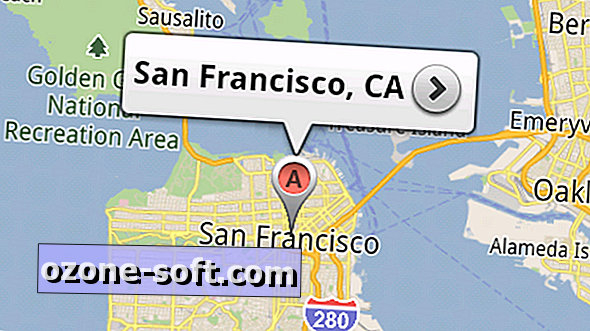










Laissez Vos Commentaires